
Kandungan
- Apakah faktor yang boleh mempengaruhi S Pen?
- Menyelesaikan masalah Pen Galaxy Note10 S anda
- Bacaan yang dicadangkan
- Dapatkan pertolongan dari kami
S Pen inilah yang menjadikan siri Samsung Note unik. Di atas penawaran utama biasa dari telefon biasa, pengguna Note10 memiliki fitur tambahan untuk menuliskan catatan mereka secara fizikal di layar mereka seolah-olah mereka menulis di notebook biasa. Keajaiban teknologi tambahan ini tidak sempurna dan sebilangan pengguna Note melaporkan bahawa S Pen mereka tidak berfungsi secara tiba-tiba.
Sekiranya anda adalah salah seorang pemilik Note10 yang mempunyai masalah S Pen, anda harus menganggap panduan penyelesaian masalah ini berguna. Kami telah menyusun senarai penyelesaian untuk anda dalam yang satu ini.
Secara umum, kebanyakan masalah S Pen mudah diselesaikan pada tahap pengguna. Walau bagaimanapun, jika tidak ada cadangan kami dalam catatan ini, anda harus mempertimbangkan untuk menggantikan S Pen.
Apakah faktor yang boleh mempengaruhi S Pen?
Ini adalah beberapa sebab biasa mengapa S Pen mungkin berhenti berfungsi:
- Sarung pelindung atau penutup skrin yang buruk
- Petua S Pen yang rosak
- Kerosakan fizikal
- Kekurangan kemas kini
- Kesalahan perisian yang tidak diketahui
Menyelesaikan masalah Pen Galaxy Note10 S anda
Sekiranya anda mendapati Galaxy Note10 S Pen anda tidak berfungsi tanpa sebab yang jelas, terdapat beberapa langkah yang mesti anda lakukan untuk menyekat penyebabnya. Panduan ini akan menunjukkan cara melakukannya.
Singkirkan sarung atau penutup pelindung yang tidak rasmi
Sarung atau penutup pihak ketiga kadangkala mempunyai jepitan atau penutup magnetik yang boleh mengganggu S Pen. Ini boleh menyebabkan pelbagai masalah S Pen. Digabungkan dengan pelindung skrin tidak rasmi, anda mungkin mendapati S Pen anda berfungsi dengan tidak konsisten.
Sekiranya anda sukar untuk menulis menggunakan S Pen, atau jika permukaannya kelihatan seperti karet, ini mungkin disebabkan oleh penutup skrin yang anda gunakan.

Pelindung skrin yang dipasang dengan buruk juga boleh mempengaruhi pengecaman dan kepekaan S Pen.
Sekiranya anda sama sekali tidak menggunakan pelindung layar, cubalah bersihkan permukaan layar dengan kain yang bersih dan lembut dan uji kembali S Pen anda.
Cuba gunakan pena atau hujung S Pen yang lain
Kadang kala, masalah pengecaman S Pen disebabkan oleh salah laku tip S Pen. Sekiranya anda menyedari bahawa ia sekarang memerlukan anda untuk memberi tekanan yang lebih besar agar telefon dapat mengenali apa yang anda tulis, anda harus mempertimbangkan untuk menukar pena atau hujung S Pen.
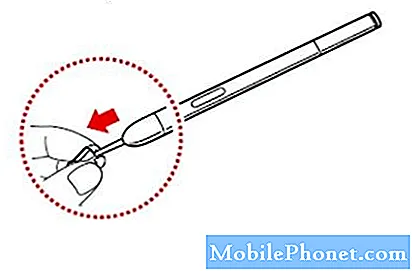
Ketahui cara mengganti hujung pena Note10 S.
Uji S Pen anda dengan peranti lain yang serasi
Sekiranya anda mempunyai Note10 yang lain untuk mencuba, cuba gunakan S Pen anda yang terkini dengan Note kedua dan lihat bagaimana ia berfungsi.
Sekiranya S Pen tidak berfungsi dengan Note10 kedua, anda harus menggantinya. Mungkin mengalami kerosakan perkakasan dalaman yang tidak diketahui.
Sekiranya S Pen berfungsi seperti biasa dengan Note10 kedua, anda harus terus menyelesaikannya.
Pastikan perisian Note10 dikemas kini
Secara lalai, anda harus mendapatkan pemberitahuan kemas kini perisian di bar pemberitahuan setiap kali ada kemas kini yang tersedia. Sekiranya anda tidak pasti sama ada anda telah membatalkan pemberitahuan, anda boleh menyemak secara manual dengan pergi ke bawah Tetapan> Kemas kini perisian> Muat turun dan pasang.
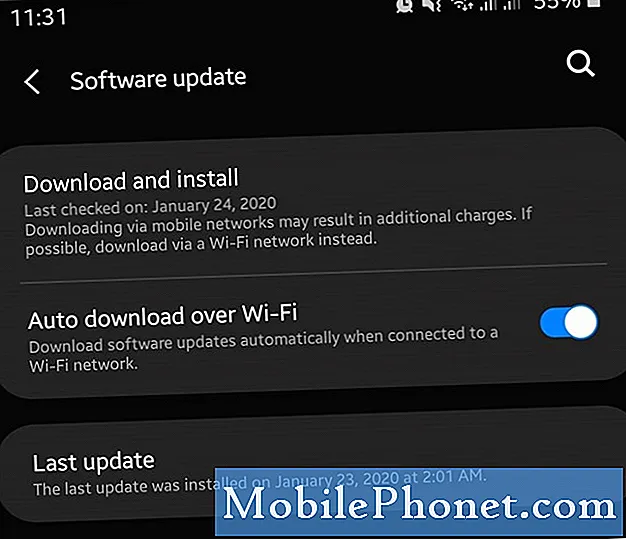
Sekiranya terdapat kemas kini, pastikan segera memasangnya. Kemudian, periksa semula S Pen anda untuk melihat apakah ia berfungsi.
Muat semula sistem dengan but semula
Beberapa kes masalah S Pen diperbaiki dengan hanya memulakan semula Catatan. Ini berkesan untuk memperbaiki pepijat kecil setelah membiarkan peranti berjalan lama. Setiap peranti elektronik boleh mendapat keuntungan dari menghidupkan semula walaupun tidak mempunyai masalah sama sekali.
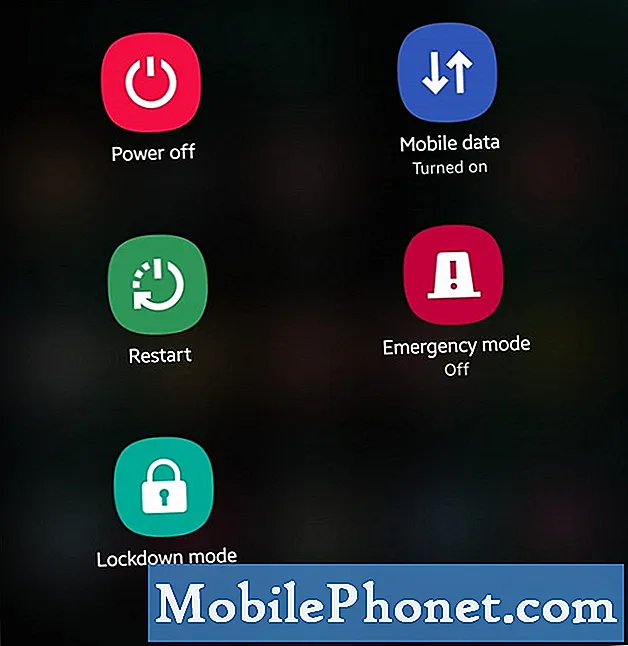
Sekiranya anda belum mencubanya, pastikan anda menghidupkan semula Note10 anda.
Setelah anda memulakan semula Note10 anda, cuba periksa sama ada S Pen anda berfungsi dengan baik.
Bacaan yang dicadangkan
- Cara Memperbaiki Masalah Bluetooth Galaxy Buds
- Cara Memperbaiki Note10 Twitter Terus Menyelesaikan Masalah
- Cara Memperbaiki Masalah Panggilan Note10 Selepas Kemas kini Android 10
- Cara Memperbaiki Masalah MMS Note10 Selepas Kemas kini Android 10
Dapatkan pertolongan dari kami
Mengalami Masalah dengan telefon anda? Jangan ragu untuk menghubungi kami menggunakan borang ini. Kami akan berusaha membantu. Kami juga membuat video untuk mereka yang ingin mengikuti arahan visual. Lawati halaman Youtube kami untuk menyelesaikan masalah.

